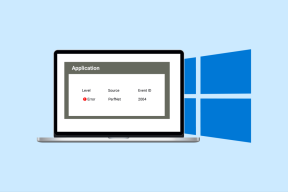So ändern Sie die Sprache auf der Apple Watch
Verschiedenes / / November 06, 2023
Ein wesentlicher Vorteil der Verwendung von Apple Watch ist, dass es viele Funktionen gibt, um ein personalisiertes Benutzererlebnis zu schaffen. Sie können beispielsweise die Muttersprache für die Benutzeroberfläche Ihrer Apple Watch verwenden. In diesem Artikel möchten wir Ihnen zeigen, wie Sie das machen und die Sprache auf Ihrer Apple Watch ändern.
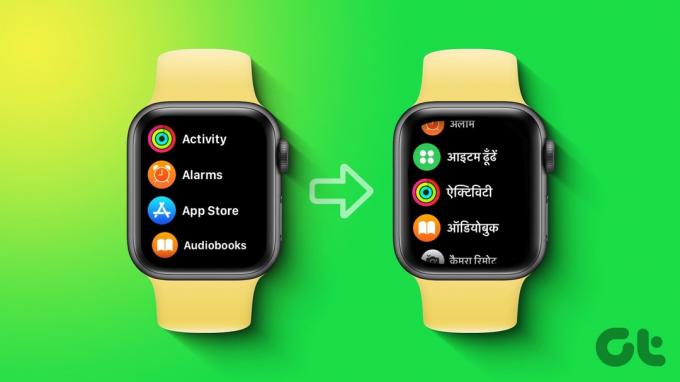
Manchmal haben Sie möglicherweise versehentlich die Sprache auf Ihrer Apple Watch geändert. Wenn Ihre Apple Watch auf eine unbekannte Sprache eingestellt ist, kann es schwierig sein, durch die Einstellungs-App zu navigieren, um sie wieder zu ändern. Auch dabei hilft Ihnen dieser Artikel.
Aber das Wichtigste zuerst.
Was passiert, wenn Sie die Sprache auf der Apple Watch ändern?
Folgendes passiert, wenn Sie die Sprache auf Ihrer Apple Watch ändern:
- Sprache der Benutzeroberfläche: Die Benutzeroberfläche, einschließlich Menüpunkten, Systemtext und Benachrichtigungen, wird in der neu ausgewählten Sprache angezeigt.
- Siri-Sprache: Die Spracheinstellung für Siri wird ebenfalls an Ihre bevorzugte Sprache angepasst.
- Diktatsprache: Die Diktatsprache für die Sprach-zu-Text-Eingabe wird auf die von Ihnen gewählte Sprache geändert.
- In-App-Sprache: Viele Apps auf Ihrer Apple Watch unterstützen mehrere Sprachen. Wenn Sie die Sprache ändern, wechseln diese Apps möglicherweise automatisch zur neuen Sprache, sofern verfügbar.
- Drittanbieter-Apps: Die Sprachänderung kann sich je nach Sprachunterstützung auch auf die Anzeigesprache und den Inhalt von Drittanbieter-Apps auswirken, die auf Ihrer Apple Watch installiert sind
So legen Sie eine benutzerdefinierte Sprache für die Apple Watch fest
Standardmäßig ist Ihre Apple Watch auf dieselbe Sprache konfiguriert wie die auf Ihrem iPhone. Wenn Sie also die Sprache auf Ihrem iPhone ändern, wird diese auch auf Ihrer Apple Watch geändert. Wenn Sie jedoch auf Ihrer Apple Watch eine andere Sprache als auf Ihrem iPhone verwenden möchten, können Sie dies wie folgt tun.
Schritt 1: Öffnen Sie die Watch-App auf Ihrem gekoppelten iOS-Gerät.
Schritt 2: Wählen Sie Allgemein aus.


Schritt 3: Tippen Sie auf Sprache und Region. Hier finden Sie zwei Möglichkeiten:
- Spiegeln Sie mein iPhone: Die Sprache auf Ihrer Apple Watch stimmt mit der auf Ihrem iPhone eingestellten Sprache überein. Verwenden Sie diese Option, wenn Sie auf Ihrem iPhone und Ihrer Apple Watch dieselbe Sprache wünschen.
- Brauch: Sie können auf Ihrer Apple Watch eine andere Sprache als auf Ihrem iPhone einstellen.
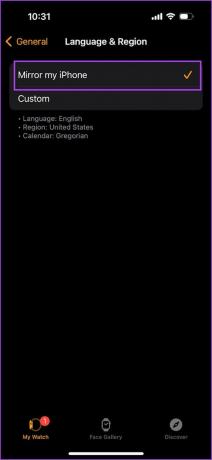
Schritt 4: Tippen Sie auf Benutzerdefiniert. Tippen Sie auf „Sprache hinzufügen“, um eine neue Sprache hinzuzufügen.
Schritt 5: Wählen Sie eine neue Sprache aus der Liste aus. Bestätigen Sie Ihre Aktion, wenn Sie aufgefordert werden, die neue Sprache als primäre Sprache auf Ihrer Apple Watch zu verwenden.
Oder Sie können die Sprache zur Liste hinzufügen und weiterhin Ihre alte Sprache als Primärsprache verwenden. Tippen Sie in diesem Fall auf Ihre alte Sprache.
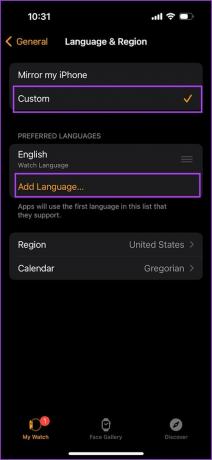
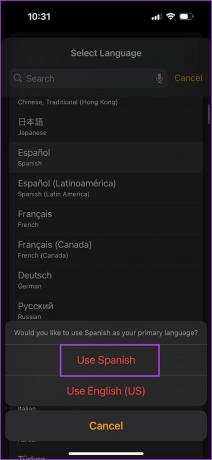
Schritt 6: Darüber hinaus können Sie jederzeit eine Liste mit Sprachen hinzufügen und eine Sprache nach oben ziehen, um sie zur primären Sprache auf Ihrer Apple Watch zu machen.

So ändern Sie die Diktiersprache auf der Apple Watch
Die Sprachdiktiersprache auf Ihrer Tastatur wird auf die Standardsprache Ihrer Apple Watch eingestellt. Wenn Sie ein Sprachdiktat in einer anderen Sprache durchführen möchten, fügen Sie der Tastatur eine neue Sprache hinzu und wechseln Sie jedes Mal zu dieser. Hier ist wie:
Schritt 1: Öffnen Sie die App „Einstellungen“ auf dem gekoppelten iPhone.
Schritt 2: Tippen Sie auf Allgemein.

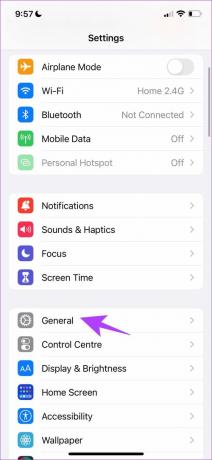
Schritt 3: Tippen Sie auf Tastatur.
Schritt 4: Tippen Sie auf Tastaturen.


Schritt 5: Tippen Sie auf „Neue Tastatur hinzufügen“.
Schritt 6: Wählen Sie die neue Tastatur aus.
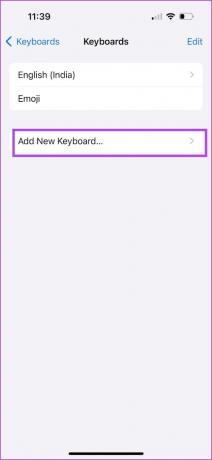
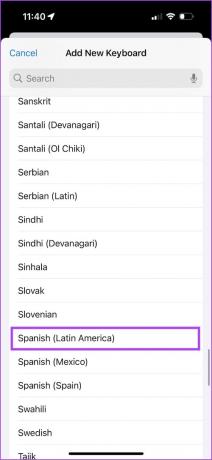
Sie haben nun erfolgreich eine neue Eingabesprache auf Ihrem iPhone hinzugefügt, die auch mit Ihrer Apple Watch synchronisiert wird.
Schritt 7: Wenn Sie auf eine Tastatur stoßen und das Diktieren auf Ihrer Apple Watch verwenden möchten, tippen Sie lange auf die Mikrofontaste.
Schritt 8: Wählen Sie die Diktatsprache aus.
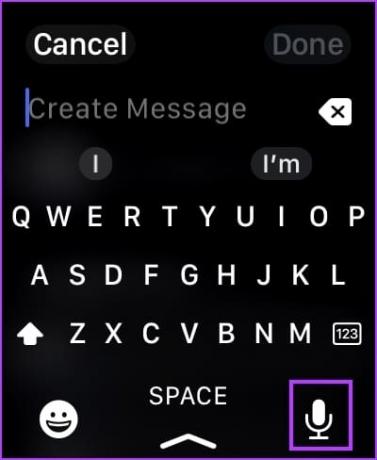
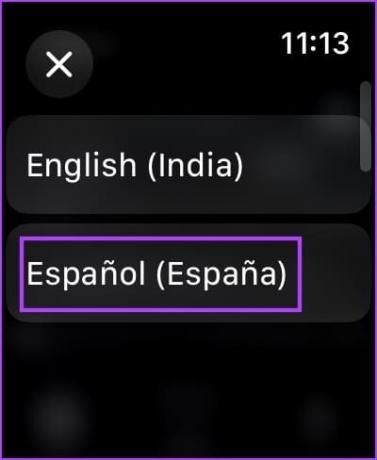
Alternativ können Sie von der Tastatur nach oben wischen, die Tastatur auf eine neue Sprache umstellen und mit dem Diktieren fortfahren, indem Sie auf das Mikrofonsymbol tippen.
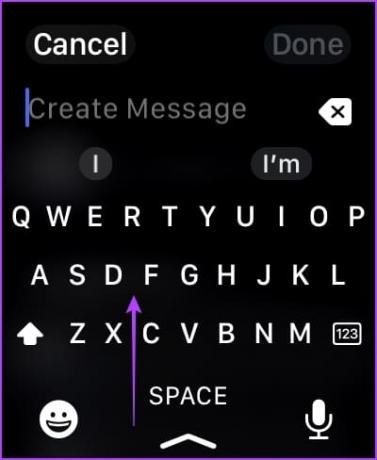
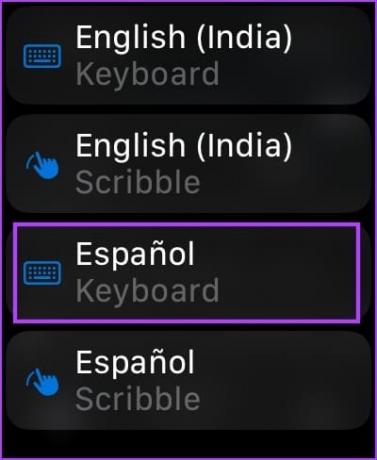
Das ist alles, was Sie über das Ändern der Sprache auf Ihrer Apple Watch wissen müssen. Wenn Sie weitere Fragen haben, schauen Sie sich den FAQ-Bereich unten an.
FAQs zur Apple Watch-Sprache
Sie dürfen eine neue Sprache nur verwenden, wenn die In-App-Einstellungen Ihnen die Möglichkeit dazu bieten.
Ja, das Datums- und Uhrzeitformat sowie die Währungssymbole werden entsprechend den Konventionen der neuen Sprache angepasst.
Es gibt keine bestimmte Beschränkung für die Anzahl der Sprachen, die Sie Ihrer Apple Watch hinzufügen können.
Wechseln Sie zu Ihrer Muttersprache
Wir hoffen, dass dieser Artikel Ihnen dabei hilft, die Sprache auf Ihrer Apple Watch ganz einfach zu ändern. Die Anpassbarkeit ist einer der wesentlichen Gründe, warum Smartwatches selbst bei traditionellen Uhrenliebhabern einen guten Ruf erlangt haben. Mit Ihrer Apple Watch gehen Sie auf Erkundungstour mehr solcher Funktionen um ein einzigartiges Erlebnis für sich selbst zu schaffen.
Zuletzt aktualisiert am 03. November 2023
Der obige Artikel kann Affiliate-Links enthalten, die zur Unterstützung von Guiding Tech beitragen. Dies beeinträchtigt jedoch nicht unsere redaktionelle Integrität. Der Inhalt bleibt unvoreingenommen und authentisch.

Geschrieben von
Supreeth hat eine Leidenschaft für Technologie und widmet sich der Aufgabe, Menschen dabei zu helfen, sie herauszufinden. Als ausgebildeter Ingenieur ist es sein Verständnis für das Innenleben jedes Geräts, das sicherstellt, dass er erstklassige Unterstützung, Tipps und Empfehlungen bietet. Wenn er nicht am Schreibtisch sitzt, reist er, spielt FIFA oder ist auf der Suche nach einem guten Film.